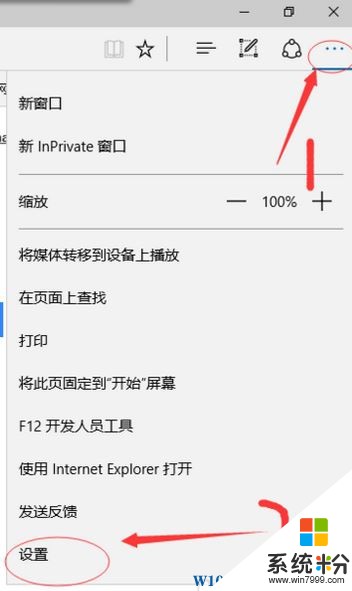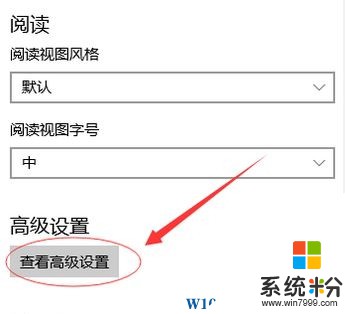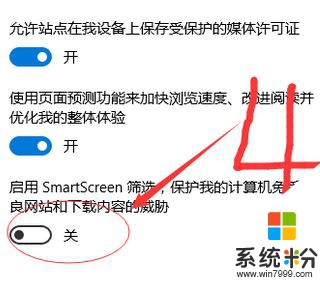Win10 edge瀏覽器下載東西被阻止怎麼辦?
時間:2017-04-06 來源:互聯網 瀏覽量:
微軟新推出的Win10操作係統中,默認的IE瀏覽器被Edge瀏覽器替代了,運行起來流暢打開網頁速度快。但是有用戶在使用Edge瀏覽器進行下載的時候卻遇到了阻止的提示,該怎麼辦呢?遇到這樣的問題,是由於win10係統的安全性極高所致,下麵係統粉小編給大家分享下解決方法。
edge瀏覽器下載東西被阻止的解決方法:
1、打開Edge瀏覽器,點擊【...】-【設置】;
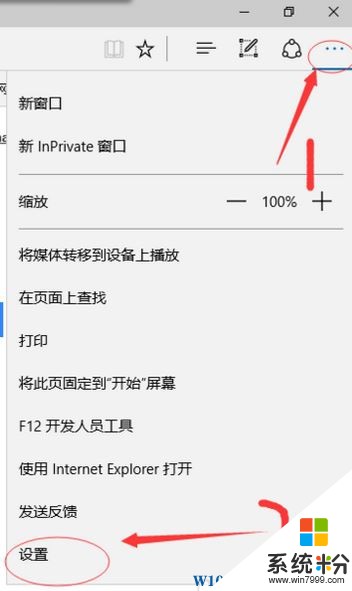
2、在下麵點擊【查看高級設置】;
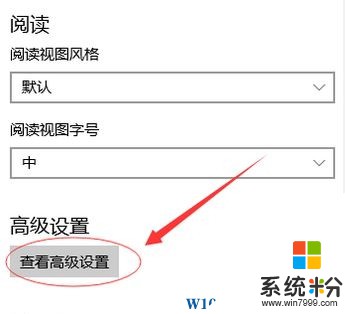
3、在下麵將【啟用SmartScreen篩選器,保護我的計算機免受不良網站和下載內容的威脅】的開關關閉即可。
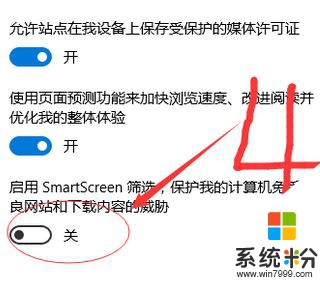
完成設置後重啟Edeg瀏覽器即可解決edge瀏覽器下載東西被阻止的問題了。